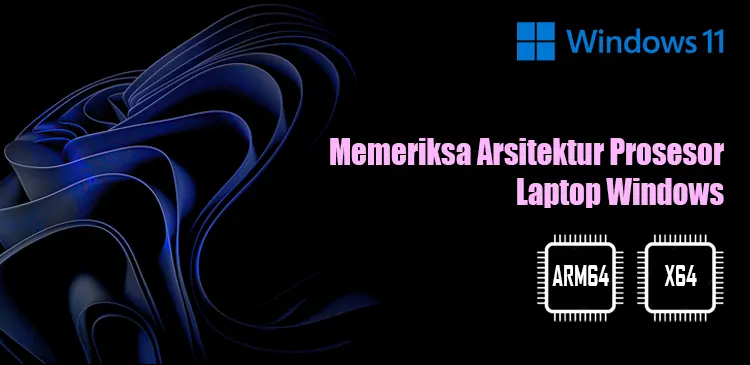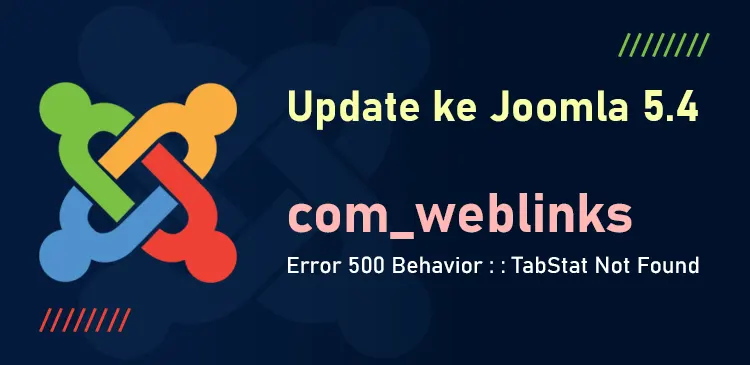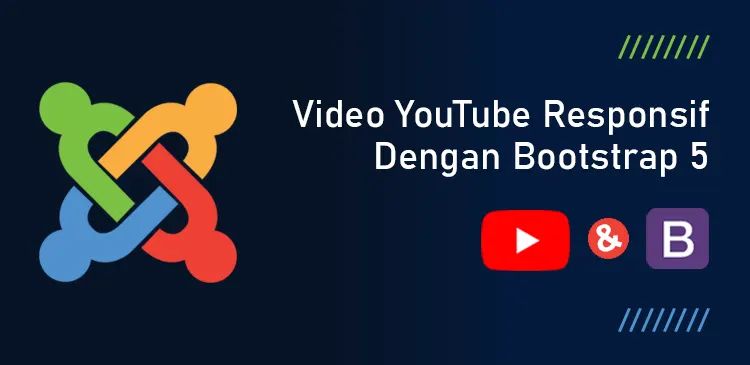Apakah rumah Anda mempunyai koneksi wifi? Jika laptop sudah terkoneksi ke wifi, apakah Anda masih ingat password-nya? Terkadang ada saat dimana Anda lupa password wifi sedangkan laptop Anda telah terkoneksi ke wifi tersebut. Sekalipun Anda lupa password wifi, yang terpenting adalah Anda mengetahui cara melihat password wifi yang tersimpan di laptop. Ada alasan Anda tetap perlu mengetahui password wifi.
Sebagai contoh, Anda membeli perangkat baru, apakah itu laptop, tablet atau smartphone dan kemudian ingin mengkoneksikan perangkat tersebut ke wifi, Anda perlu mengetahui password wifi. Contoh lain lagi, ada anggota keluarga datang dari jauh ke rumah dan Anda ingin berbagi koneksi wifi, Anda perlu mengetahui password wifi. Windows 10 memberikan cara mudah untuk melihat password wifi bila Anda telah lupa. Berikut ini adalah caranya:
Baca artikel:
1. Melalui Network and Sharing Centre.
Klik kanan ikon (icon) Internet access dan kemudian pilih Open Network and Internet settings.

Di jendela Network & Internet - Settings yang terbuka, pastikan Anda barada di tab Status (1) dan kemudian klik tautan (link) Network and Sharing Centre (2) yang terletak di bagian bawah.

Di jendela Network and Sharing Center yang muncul, klik koneksi wifi yang saat ini sedang Anda gunakkan.

Di kotak dialog Wi-Fi Status yang muncul, klik tombol Wireless Properties.

Di kotak dialog Wireless Network Properties dari profil wifi yang muncul, pastikan Anda berada di tab Security (1), beri tanda centang di kotak centang (check box) Show characters (2) dan sekarang Anda dapat melihat password wifi di kotak Network security key (3). Bila sudah selesai, klik tombol OK (4) untuk menutup kotak dialog Wireless Network Properties.

2. Melalui Command Prompt.
Buka atau jalankan Command Prompt terlebih dahulu, ketikkan netsh wlan show profiles dan selanjutnya tekan tombol keyboard Enter. Command Prompt akan menampilkan semua nama profil wifi yang ada di komputer Anda baik yang sekarang ini digunakan atau tidak.

Tentukan salah satu nama profil wifi yang passwordnya ingin dilihat, ketikkan kembali netsh wlan show profiles name="nama profil wifi" key=clear dan kemudian tekan tombol keyboard Enter. Tanda petik dua untuk nama profil wifi diperlukan apabila terdapat spasi pada nama profil wifi. Sekarang Anda dapat melihat password wifi pada Key Content.